Birkaç hafta önce, onlardan kurtulmadan önce harici diskleri güvenli bir şekilde silmekle ilgili bir ipucu yazdım. Aynı teori Apple'ın kablosuz baz istasyonu/yedekleme aygıtı için de geçerlidir. AirPort Zaman Kapsülü. İçinde muhtemelen tüm verileri içeren bir sabit disk bulunduğundan evinizdeki tüm Mac'lerden, kontrolünüzden çıkmadan önce onu nasıl sileceğinizi kesinlikle öğrenmek isteyeceksiniz!
Neyse ki, bir Zaman Kapsülünü güvenli bir şekilde silme işlemi, Mac'inizde yerleşik olan araçları kullanarak oldukça kolaydır. Bir Zaman Kapsülünü güvenli bir şekilde silmek için ilk önce yapmak isteyeceğiniz şey, onunla aynı kablosuz ağda olduğunuzdan emin olmaktır. Bunu, ekranınızın sağ üst köşesindeki Wi-Fi menüsü altında kontrol edebilirsiniz; mevcut ağınız, yanında onay işareti olan ağdır. Kablosuz erişiminizi sağlamak için Zaman Kapsülünü kullanıyorsanız, muhtemelen aynı kapsülde olacaktır.
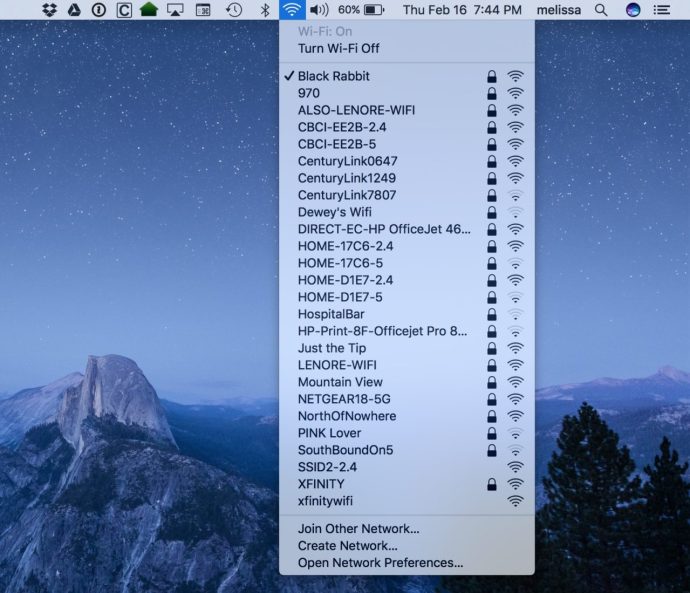
Daha kolay bulursanız, Time Capsule'ü bir Ethernet kablosuyla Mac'inize de bağlayabilirsiniz, ancak her durumda, Mac'iniz Time Capsule'ü bir ağ üzerinden “görebildiğinde” AirPort Utility adlı bir programda görünecektir. . Dock'unuzdaki Finder simgesine tıklayarak (sol taraftaki mavi gülen yüzdür) ve ardından üst kısımdaki "Git" menüsünden "Yardımcı Programlar"ı seçerek (alternatif olarak, AirPort İzlencesi'ni şurada arama yaparak da bulabilirsiniz: Spotlight aracılığıyla).
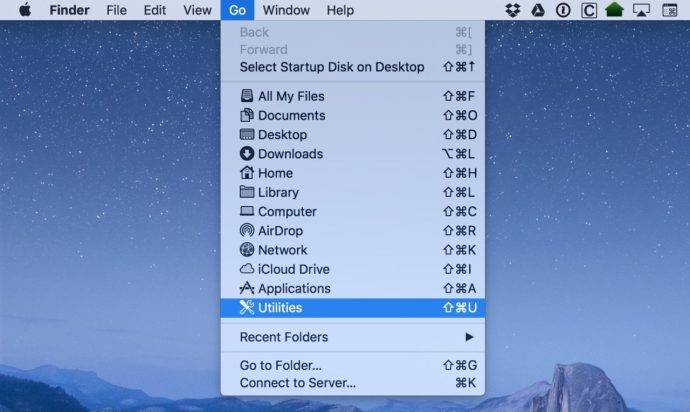
“Yardımcı Programlar” klasörü açıldığında, orada AirPort Utility programını arayın ve ardından başlatmak için çift tıklayın.
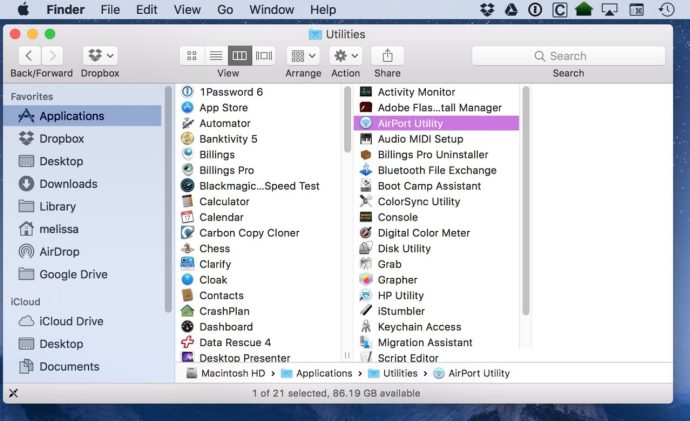
AirPort İzlencesi'nin ana penceresinde şuna benzer bir şey görmelisiniz:
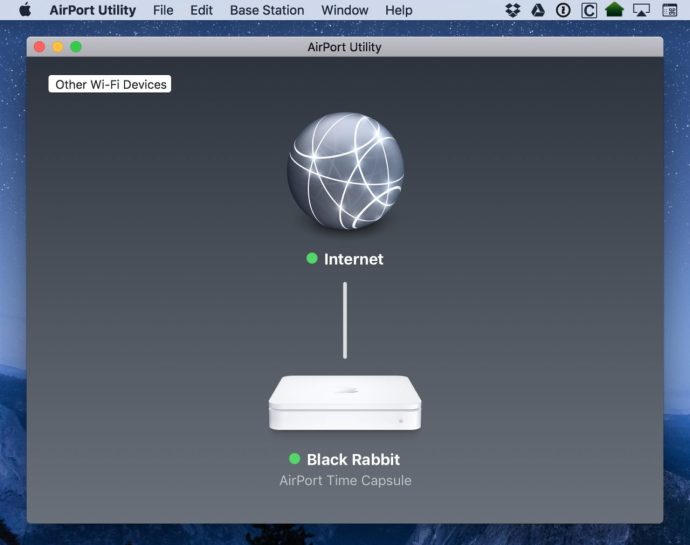
Sonra, bu aptalca görünebilir, ancak Doğru Zaman Kapsülünü sildiğinizden emin olun. Birden fazla Apple yönlendiriciniz varsa veya bir ağı başkalarıyla paylaşıyorsanız, verilerinizi almayacağınız için AirPort İzlencesi'nde gördüğünüzün silmek istediğiniz olduğundan emin olmak için iki kez kontrol edin. bundan sonra geri!
Şimdi, Time Capsule'ünüzü seçmek için tıklayın ve cihaz için şifreyi girin (bu, muhtemelen Wi-Fi şifrenizle aynıdır, ancak ilk kurduğunuzda farklı şekilde yapılandırılmış olabilir). Doğru şifreyi girdikten sonra, üzerinde değişiklik yapmak için “Düzenle” düğmesine tıklayın.
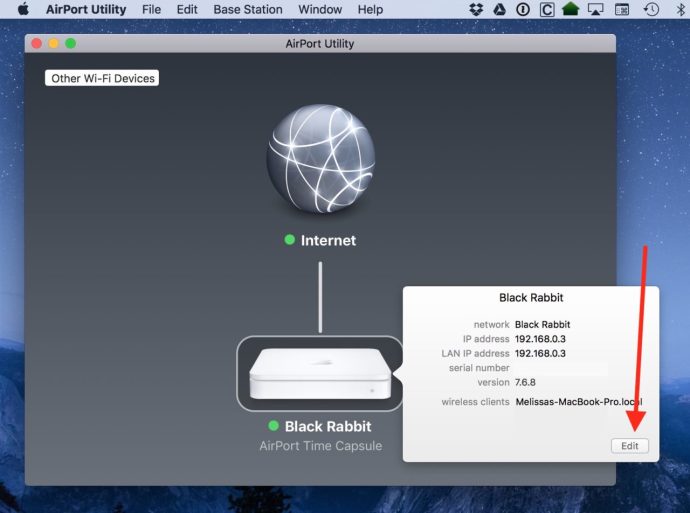
Şimdi, ağ iletişimi türünde bir kişi değilseniz, aşağıdaki ekranlarda göreceğiniz bilgiler göz korkutucu görünebilir, ancak asla korkmayın - doğrudan sonunda "Diskler" sekmesine gidiyoruz.
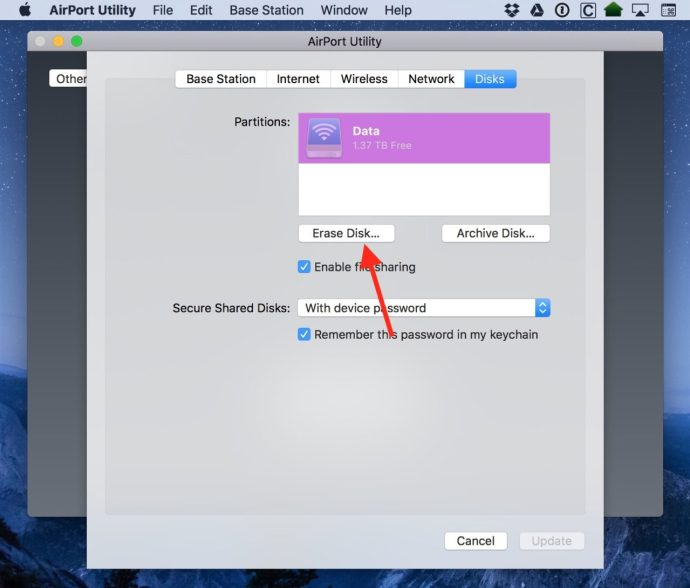
Seslendirdiğim "Diski Sil" düğmesini görüyor musun? Evet, bu kadar basit. Tek zor kısım, tıkladıktan sonra göreceğiniz ekranda:
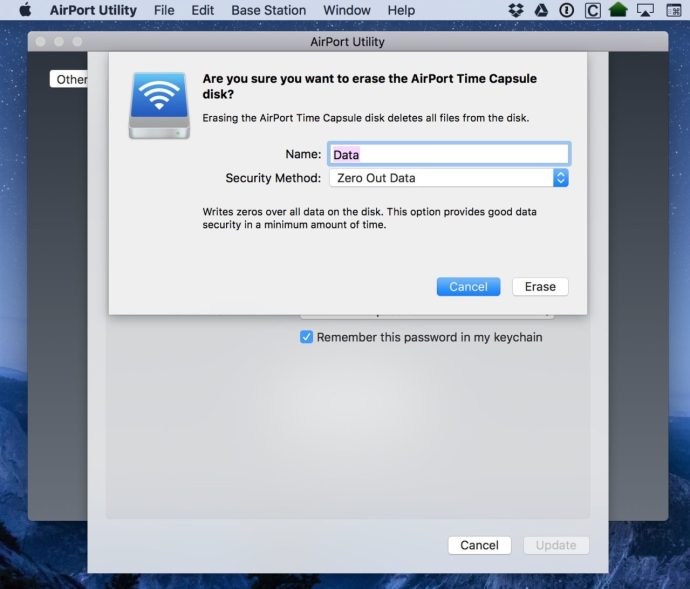
Varsayılan olarak, "Güvenlik Yöntemi" açılır menüsü, adından da anlaşılacağı gibi kesinlikle güvenli olmayan "Hızlı Silme (güvenli olmayan)" olarak ayarlanacaktır! Yukarıda yaptığım gibi “Güvenlik Yöntemi”ni “Verileri Sıfırla” olarak değiştirmenizi şiddetle tavsiye ederim, çünkü bu, eski Zaman Kapsülünüze rastladıklarında hiç kimsenin yedeklerinizi alamayacağını garanti eder. Her neyse, bunu yaptıktan sonra “Sil”i tıklayın ve Mac'iniz sizi olacaklar konusunda uyaracaktır.
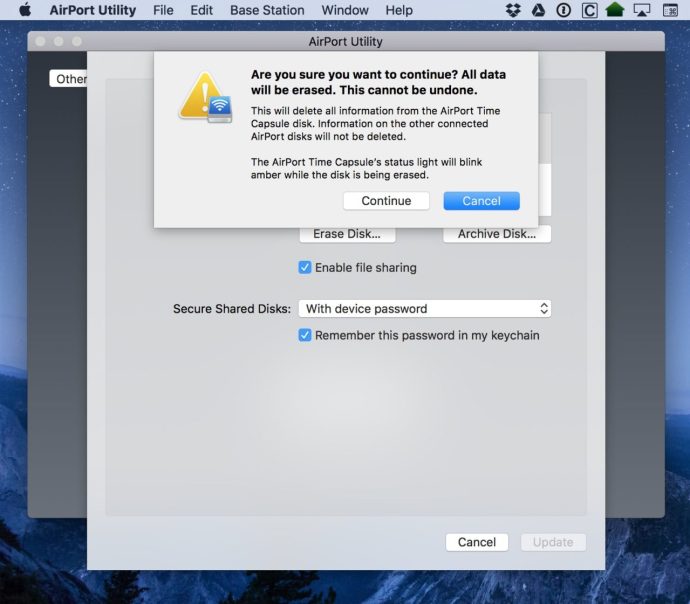
"Devam" ı tıklayın ve işlem başlayacaktır. Uyarı iletişim kutusunun belirttiği gibi, Zaman Kapsülünün ışığı bu işlem boyunca kehribar renginde yanıp sönecektir ve silme işleminin ne kadar kaldığını merak ediyorsanız, AirPort İzlencesi'nin ana penceresine (yukarıdaki üçüncü ekran görüntüsünde gösterilmiştir) geri dönün. bir ilerleme göstergesi göreceksiniz.
Bir şey daha: Zaman Kapsülünü tamamen ortadan kaldırıyorsanız, gerçek yapılandırma profilini de silmeyi düşünebilirsiniz. Bu, cihazın artık ağınızın adını yansıtmayacağı ve yepyeni bir Zaman Kapsülü gibi davranacağı anlamına gelir. Bunun için seçenek, bir cihaz seçtiğinizde “Baz İstasyonu” menüsü altındaki AirPort İzlencesi içindedir.
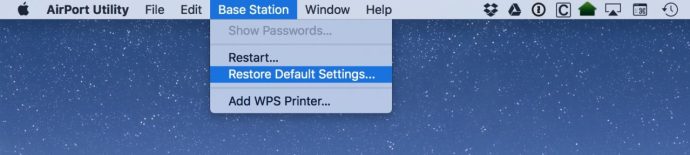
Ve bu kadar! Daha sonra Time Capsule'ünüzü çöpe atmaktan çekinmeyin! Hayır, gerçekten değil, bunun yerine geri dönüştürün. Apple'ın kendi sitesinde bunu yapmak için kaynakları bile var. Bir Zaman Kapsülünü Mac veya iPhone'da olduğu gibi geri dönüştürmek için bir hediye kartı almayacaksınız, ancak iyi bir şey yaptığınız için arkanıza yaslanabileceksiniz. Ve bence önce Time Capsule'ünüzü nasıl güvenli bir şekilde sileceğinizi öğrenmek için ikinci kez sırtınızı sıvazlamalısınız!


